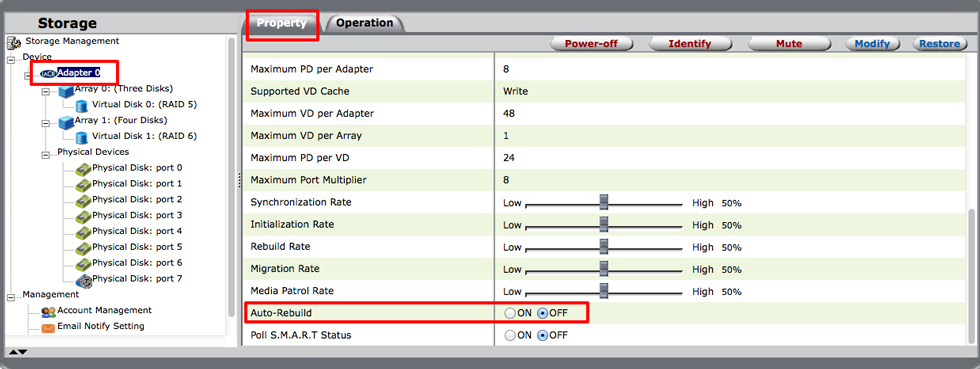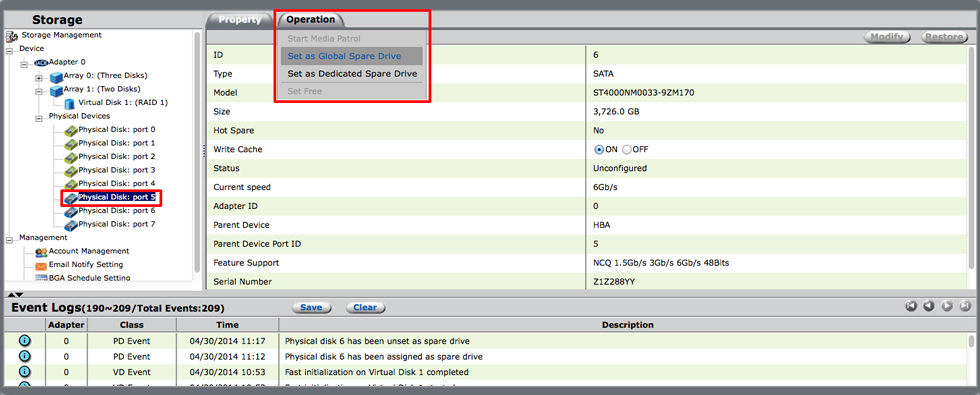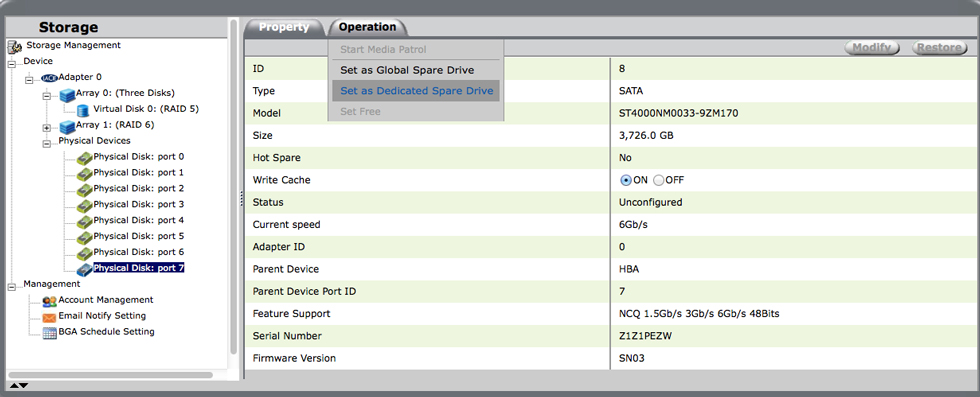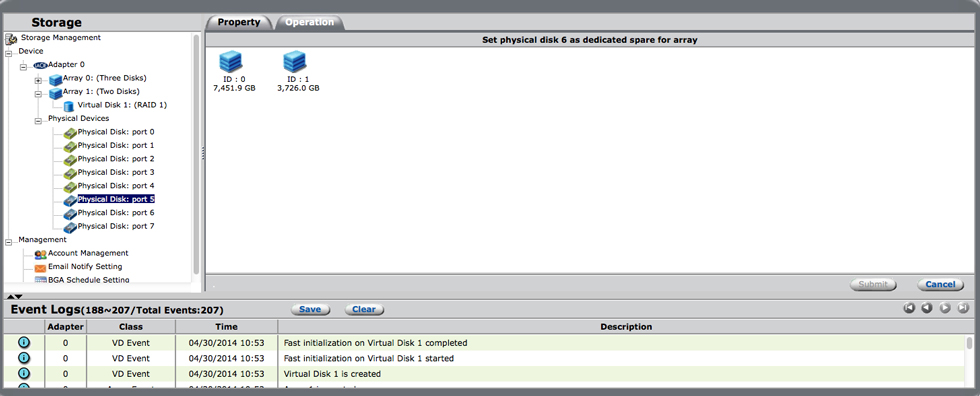Benutzer-Werkzeuge
Webseiten-Werkzeuge
Inhaltsverzeichnis
Festplattenfehler managen: Auto-Rebuild und Zuweisen von Ersatzfestplatten
Ihr LaCie professional DAS informiert Sie mit Hilfe von LED-Anzeigen, falls eine Festplatte Ausfallerscheinungen aufweist oder ausgefallen ist. Weitere Informationen zu den LED-Anzeigen Ihres LaCie-Produkts entnehmen Sie bitte dem Benutzerhandbuch. Außerdem registriert der LaCie RAID Manager, wenn eine Festplatte gefährdet ist, und aktualisiert das Ereignisprotokoll entsprechend. Zudem verfügt der LaCie RAID Manager über eingebaute Benachrichtigungsfunktionen, die Ihnen eine Warnung per E-Mail senden, wenn eine Platte ausfällt oder die Gehäusetemperatur sehr hoch ist (siehe Verwalten des Arrays und der Virtual Disk).
Mit Ausnahme von RAID 6 führt der Ausfall einer einzigen Festplatte im Array dazu, dass das RAID-System fehlerhaft konfiguriert ist und daher Ihre Daten nicht mehr schützen kann. Um für den potenziellen Ausfall einer Festplatte gerüstet zu sein, bietet Ihnen der LaCie RAID Manager zwei zentrale Optionen:
- Auto-Rebuild
- Zuweisen einer Ersatzfestplatte
Aktivieren von Auto-Rebuild
Wenn Auto-Rebuild aktiviert ist, wird der LaCie RAID Manager ein fehlerhaftes Array automatisch wiederherstellen. Die Wiederherstellung startet sofort, wenn eine Ersatzfestplatte im Gehäuse verfügbar ist (siehe unten). Wenn Sie keine Ersatzfestplatte zugewiesen haben, startet Auto-Rebuild, nachdem die ausgefallene Festplatte im laufenden Betrieb ausgetauscht wurde. Weitere Informationen zum Wechsel einer Festplatte im laufenden Betrieb finden Sie im Benutzerhandbuch Ihres LaCie-Produkts.
Auto-Rebuild aktivieren:
- Scrollen Sie herunter zu Auto-Rebuild und wählen Sie die Optionsschaltfläche On aus.
Zuweisen einer Ersatzfestplatte
Der LaCie RAID Manager bietet zwei Optionen für die Zuweisung einer Ersatzfestplatte:
- Global spare drive: Globale Ersatzfestplatten können von jedem Array verwendet werden.
- Dedicated spare drive: Dedizierte Ersatzfestplatten werden ausschließlich für die Wiederherstellung eines bestimmten Arrays verwendet.
Nur eine unkonfigurierte Physical Disk kann als Ersatzfestplatte zugewiesen werden. Eine Physical Disk, die vollständig oder teilweise konfiguriert wurde, kann nicht als Ersatzfestplatte verwendet werden.
Erstellen einer globalen Ersatzfestplatte
- Wählen Sie im Panel Storage eine Physical Disk aus.
Die Registerkarte Property der Festplatte bestätigt, dass sie als globale Ersatzfestplatte festgelegt wurde.
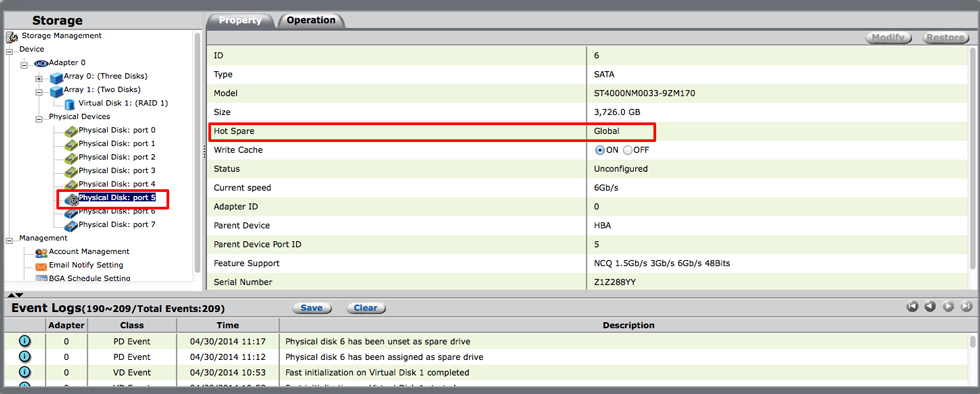
Erstellen einer dedizierten Ersatzfestplatte
- Wählen Sie im Panel Storage eine Physical Disk aus.
Die Registerkarte Property der Festplatte bestätigt, dass sie als dedizierte Ersatzfestplatte festgelegt wurde.
Aufheben des Ersatzfestplattenstatus einer Physical Disk
- Wählen Sie im Panel Storage eine globale oder dedizierte Ersatzfestplatte aus.
- Scrollen Sie über die Registerkarte Operation und wählen Sie Unset as Spare Drive.
Der LaCie RAID Manager bestätigt die Änderung durch die Aktualisierung des Status der Physical Disk in der Registerkarte Property.

 Seite drucken
Seite drucken Seite im PDF-Format speichern
Seite im PDF-Format speichern